
콘텐츠
iTunes가 가지고있는 경우해야 할 일에 대한 안내서입니다. 수고 인식하는 당신의 아이폰 OS 장치. 업데이트를 수행하거나 새로운 노래 또는 iBook을 동기화하거나 iCloud 또는 이와 유사한 것을 사용하지 않는 경우 단순히 콘텐츠를 백업하기 위해 iPhone을 컴퓨터에 연결해야하는 경우가 종종 있습니다.
그러나 기기를 연결했을 때 기기가 보이지 않는다면 조금 공유지 범인 전에 확인해.
iTunes가 귀하의 iPhone을 인식하지 못할 때해야 할 일
다음은 iTunes에서 휴대 전화를 인식하지 못하는 문제를 해결하기위한 몇 가지 단계입니다.
iPhone과 컴퓨터를 다시 연결하는 방법을 알아 보려면 위의 동영상을 시청하십시오.
물리적 연결 확인
당신이 연결 문제 iTunes를 사용하면 실제로 음악을 듣고 있는지 확인하는 첫 걸음입니다. 응답 너의 케이블. 번개 케이블이 두 개 이상인 경우 다른 케이블에 대한 응답으로 변경이 있는지 테스트하십시오. 똑같은 동작을 목격했다면, 컴퓨터의 상태를 확인하는 것이 좋습니다. USB 연결.

이 기능을 사용하는 경우 다른 방법이 있습니다. 맥 또는 PC 최종 목표는 컴퓨터의 시스템 프로파일을 찾아 USB 포트에서 활성 연결을 나열하는 것입니다.
Mac의 경우 체계 정보 Apple 메뉴를 통해 선택권 키. 그런 다음 Hardware (하드웨어) 필드에서 USB라는 섹션으로 이동합니다. 이 창은 현재 USB 포트에서 인식되고있는 것을 보여 주며 iPhone이 보이는지 확인할 수 있습니다.
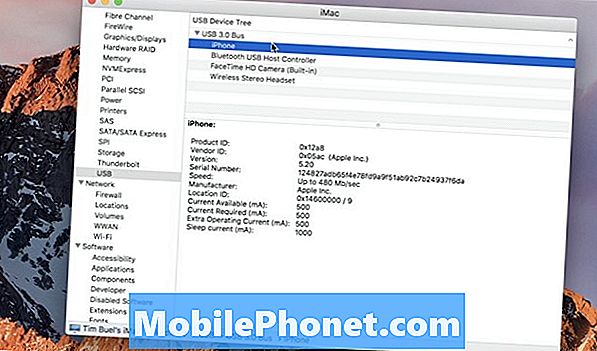
Windows 컴퓨터에서 열기 장치 매니저 USB 연결을 확인하십시오. 또한 Apple Mobile Device USB 드라이버가 설치되어 작동해야하므로 범용 직렬 버스 컨트롤러 목록에 나열된 것을 볼 수 있습니다.
이러한 일들이 모두 정상적이며 아이폰이 목록에 올라있는 것으로 알고 있다면, 연결 문제가있을 수 있습니다. 소프트웨어 관련. 아이튠즈가 아이폰을 인식하지 못하게하는 것이있다.
소프트웨어 수정
컴퓨터 연결 상태가 양호하고 iTunes에서 여전히 iPhone을 볼 수 없다는 것을 알 수있을 때, 소프트웨어 수정.
힘 사이클링 아이폰이 가장 좋은 첫 걸음이다. 단단한–다시 놓기 다음 문제가되고있다. 이 둘은 아이폰을 재부팅 할 수있게 해줄 것이며, 뭔가 현명한 소프트웨어가 있다면 아이튠스에 의해 잘 보일 것이다. 이전에 예방 그것.
휴대 전화를 복원하는 것이 최후의 수단이어야하며 아래의 iPhone 설정에서 수행 할 수 있습니다. 일반 > 다시 놓기 > 모든 콘텐츠 및 설정 지우기.
다시 설치하기 iTunes Mac 또는 PC의 iTunes 설치 프로그램을 실행할 때 불일치가 발생하여 덮어 쓰기 어떤 파일들 그것은 아니 작동 정확히. 또한 컴퓨터에서 항상 최신 버전의 iTunes를 실행하고 오래된 빌드로 인한 문제가 아닌지 확인하는 것이 좋습니다.

이 단계들 중 어느 것도 연결 문제를 해결하지 못하는 경우 전화를 걸거나 다음 주소로 채팅하십시오. 애플의 지원하다 팀이 당신의 연결을 방해 할 수있는 다른 요소가 있는지 확인하십시오. 애플은 종종있을 것이다. 알고있는 의 알려진 문제 특정 iTunes 버전의 경우 특정 세대의 PC 또는 Mac과 관련된 문제가 있습니다.
이전에 휴대 전화를이 컴퓨터에 연결했지만 더 이상 작동하지 않는 경우, 일반적으로 빨리 과 실력 있는 문제를 좁힐 수있는 방법.


